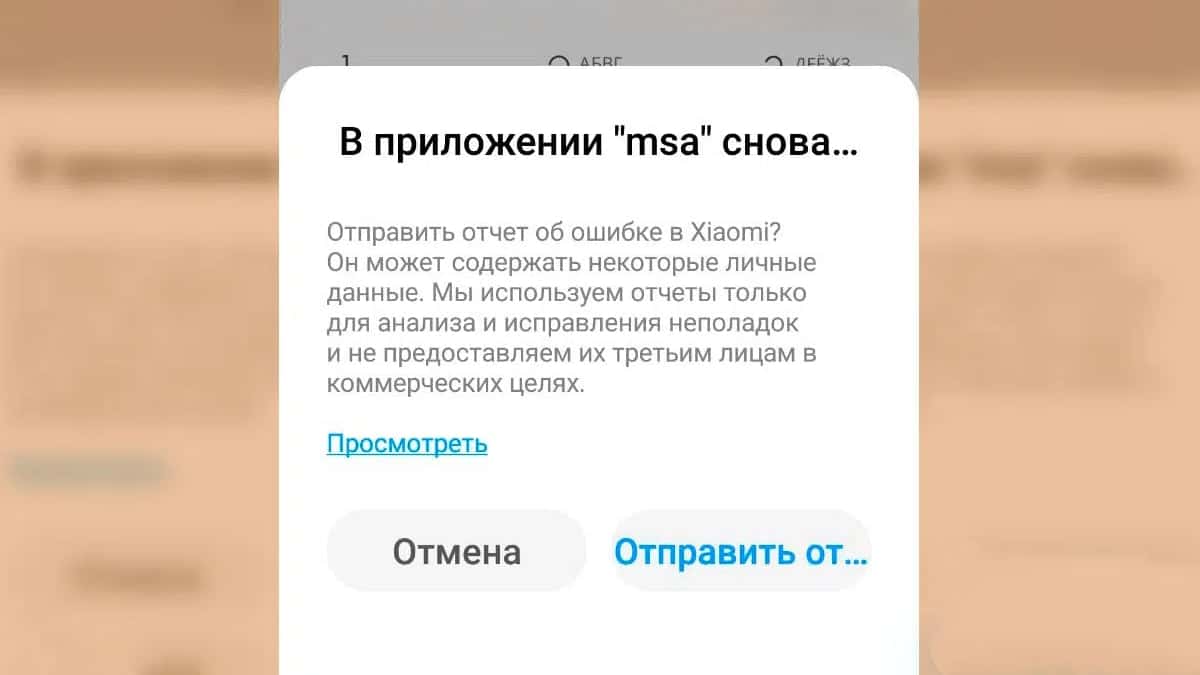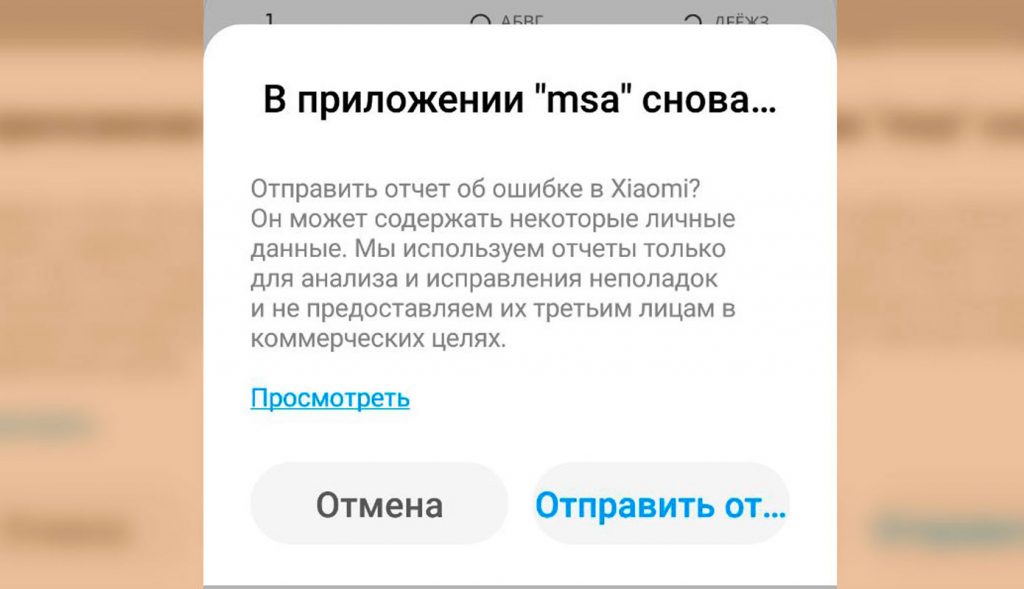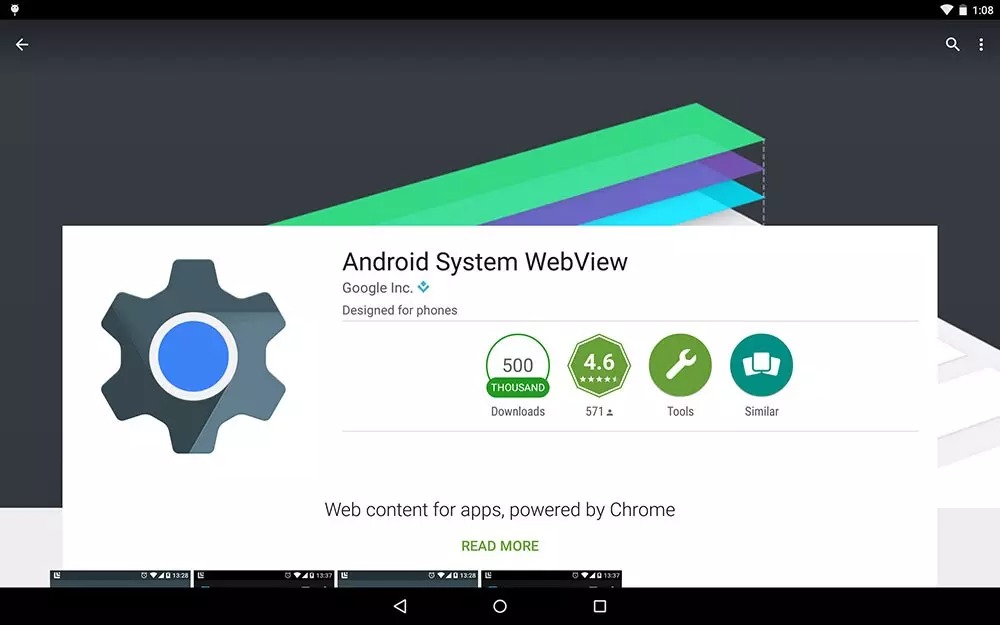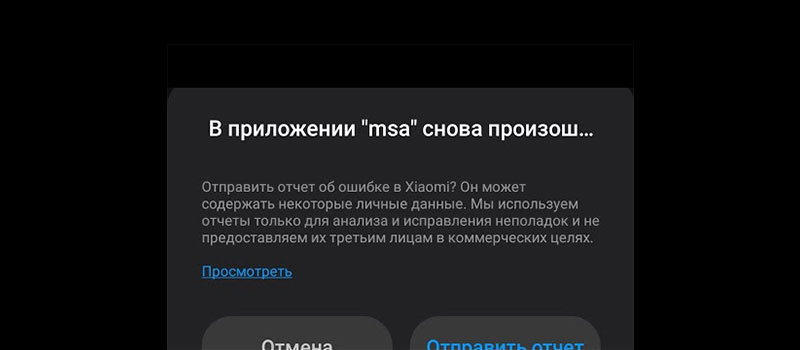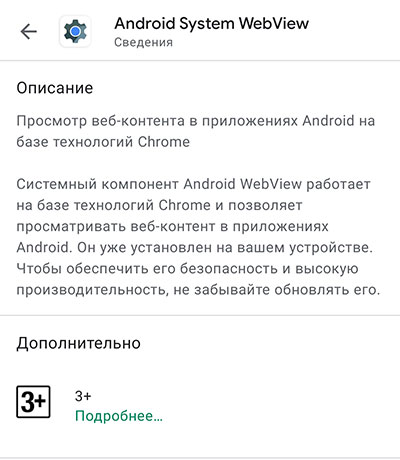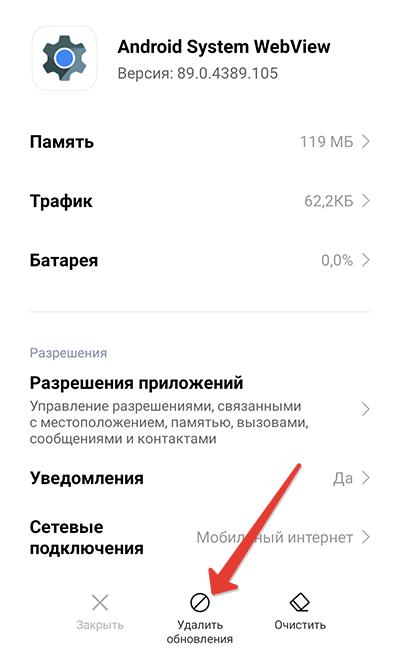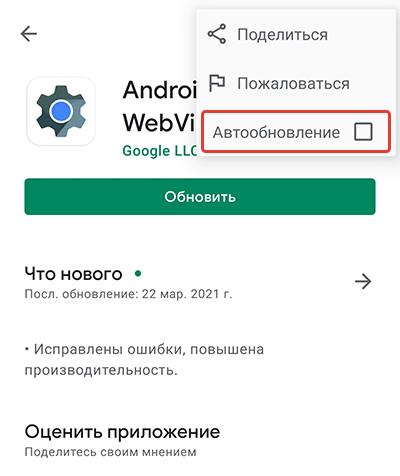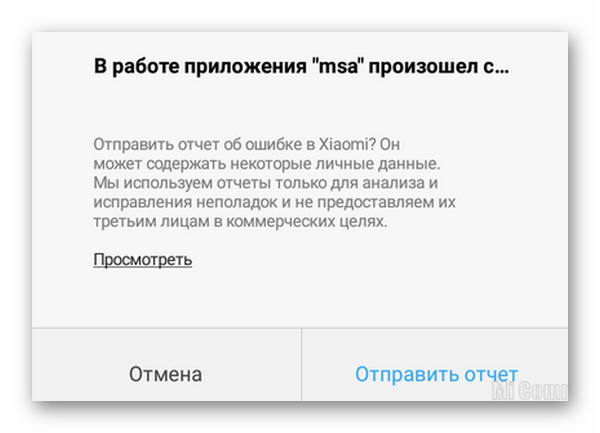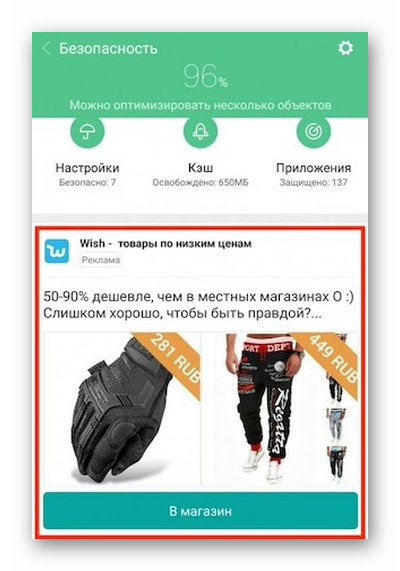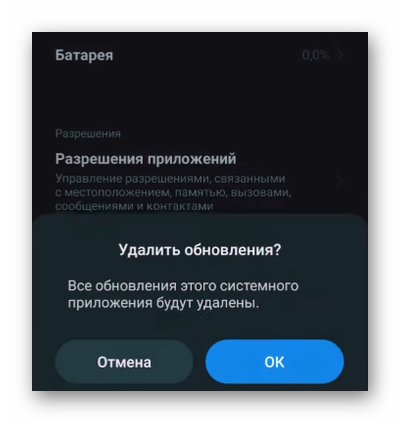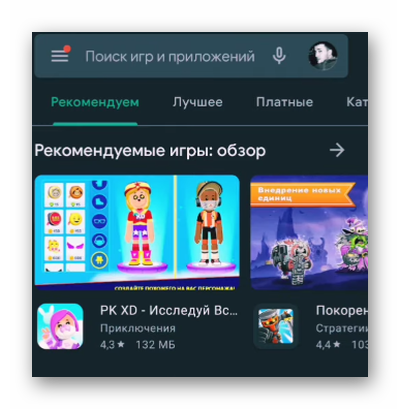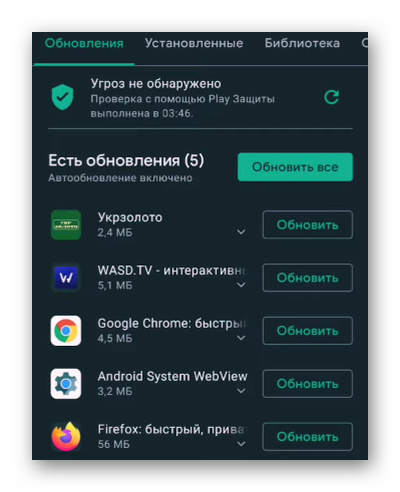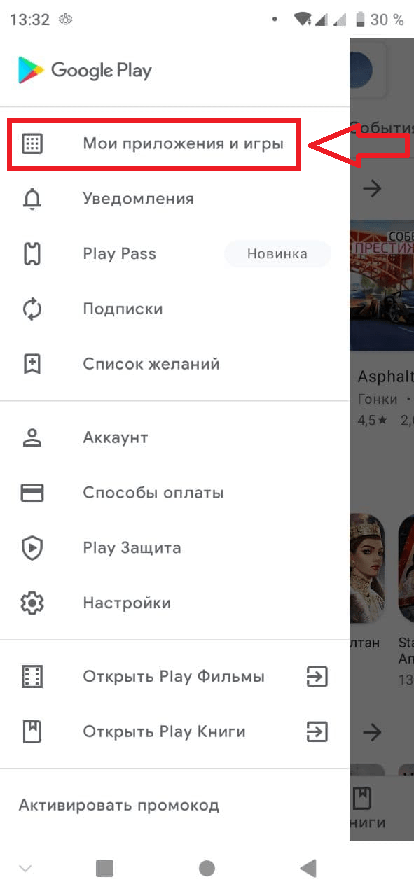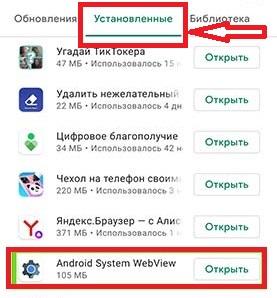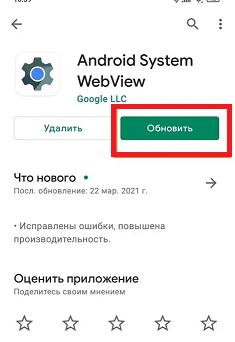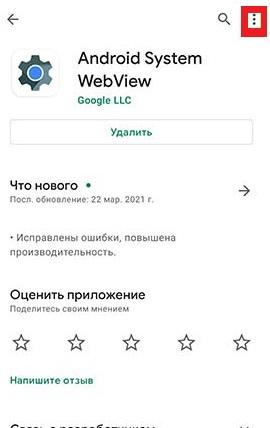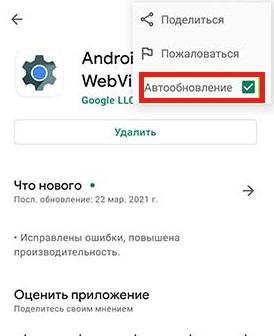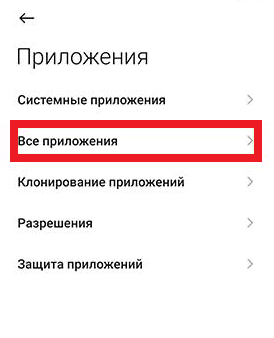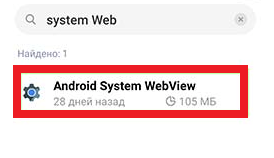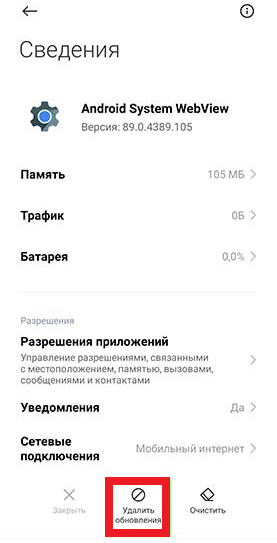Содержание:
- Обновление
- Удаление
Сегодня утром у владельцев смартфонов Xiaomi (Redmi) на экранах начало массово появляться сообщение «в приложении msa снова произошла ошибка». Сразу же оговорюсь, на моём собственном телефоне Xiaomi Mi 9 SE с прошивкой 12.0.3.0 QFBRUXM такой проблемы нет, всё работает штатно.
Однако, судя по активности в сети, очень много пользователей телефонов Xiaomi её видит, а значит, это не случайность, а закономерность и с ней необходимо что-то делать, искать решение.
Углубившись в изучение, я понял, что виновато не приложение MSA, или Mi Home, или любое иное, разработанное программистами Xiaomi. Действительно, сообщения об ошибках приходят от имени встроенных программ, вроде MSA, но они работают штатно.
Как оказалось, проблема кроется в обновлении системного процесса Android System WebView, который входит в состав операционной системы Android. Утилиту Android System WebView разрабатывают в Google, она обновилась и на многих смартфонах начались массовые проблемы.
Кстати, похожая ситуация была в прошлом году, когда ошибочное обновление клавиатуры Gboard привело к массовой её поломке, о чём была статья на страницах сайта.
Ниже я приведу временное решение проблемы с ошибкой приложения MSA. Ещё раз скажу – оно временное, через несколько дней, когда Google выпустит обновление с исправлением бага в утилите Android System WebView, вам надо будет заново включить Автообновление, иначе в дальнейшем это может привести к появлению похожих проблем, но искать их причину будет значительнее труднее.
Да, кстати, если вы не знали, программа MSA отвечает за отображение рекламы в приложениях Xiaomi, таких, как: безопасность, галерея, музыка, видео и прочих, и её вывод возможно отключить без вредных последствий.
Итак, как я уже сказал, в ошибке MSA виноват процесс Android System WebView, поэтому наша задача найти его и удалить последнее обновление, вернув в состояние, в котором он пребывал в прошивке телефона, а потом отключить временно его автообновление.
Google выпустил обновление с исправлением ошибки в WebView, которая приводила к ошибке в MSA
Последние новости говорят о том, что Google уже выпустил обновлённую версию Android System WebView, в которой исправлена ошибка, приводящая к ошибкам в сервисах Xiaomi, в том числе и в MSA.
Для того, чтобы установить обновление, зайдите в Play Market.
Войдите в меню «Мои приложения и игры» и во вкладке «Установленные» найдите «Android System WebView».
Открыв страницу приложения вы должны увидеть предложение с кнопкой «Обновить», нажмите её, дождитесь окончания установки, теперь ошибки связанные с MSA должны исчезнуть.
Вернуться к содержанию
Если вы не видите обновления WebView, придётся его удалить и подождать один день, чтобы не было ошибок в MSA
Для этого запустите магазин приложений Play Market.
Затем в левом верхнем углу нажмите на иконку «Бутерброд».
Теперь войдите в меню «Мои приложения и игры».
Во вкладке «Установленные» найдите строку «Android System WebView».
Нажмите на кнопку «Удалить», дождитесь завершения процедуры.
После этого в этом же меню в правом верхнем углу нажмите на иконку «Три точки» и в выпадающем меню уберите галочку со строки «Автообновление».
Всё, теперь перезагрузите смартфон, сообщение «в приложении msa снова произошла ошибка» должно исчезнуть.
Некоторые пользователи жалуются, что в Play Market не могут найти искомую утилиту, можно найти её и в другом месте. Для этого войдите в настройки телефона, найдите строку «Приложения».
Теперь выберите «Все приложения».
Дождитесь загрузки всего списка установленных на Xiaomi программ, после чего в верхнем правом углу нажмите на «Три точки» и в выпадающем меню нажмите «Показать все приложения».
Теперь в строке поиска наберите «Web» и вы увидите искомую программу.
Войдите в неё и нажмите на кнопку «Удалить обновления». Это действие будет аналогично вышеописанному, однако, мы не отключили автообновления, поэтому, если в корпорации Google до вечера, или до утра следующего дня, не обновят этот системный процесс, вы вновь столкнётесь с сообщением «в приложении msa произошла ошибка», и процедуру по удалению обновления придётся провести заново.
Вернуться к содержанию
Об авторе: MiMaster
Привет, меня зовут Тимур. Я с детства увлекался компьютерами и IT-Индустрией, мне это нравится, это моя страсть. Последние несколько лет глубоко увлёкся компанией Xiaomi: идеологией, техникой и уникальным подходом к взрывному росту бизнеса. Владею многими гаджетами Xiaomi и делюсь опытом их использования, но главное — решением проблем и казусов, возникающих при неожиданных обстоятельствах, на страницах сайта mi-check.ru
Перейти к содержанию
05.09.2021
Решение ошибки Xiaomi «В работе приложения msa произошел сбой». Причина её появления — обновление программы Android System WebView.
Многие пользователи телефонов Xiaomi столкнулись с ошибкой: «В работе приложения msa произошел сбой». Причиной этому стало недавнее обновление компонентов системы Android, а именно программы Android System WebView.
Возникшая проблема, обеспокоившая большинство пользователей, легко решаема. Ниже будут приведены варианты и поэтапные действия для исправления «бага».
Устранение ошибки через Play Маркет
Как правило, при обнаружении ошибки — «в работе приложения произошел сбой», его необходимо обновить или переустановить.
Обновление программ: Android System WebView, Google Chrome
- Открываем Play Маркет.
- Переходим в меню, пункт «Мои приложения и игры».
- Выбираем вкладку «Установленные». Выполняем поиск Android System WebView, а также приложения Google Chrome.
- Обновляем программы, выбрав соответствующую позицию.
Дождавшись окончания обновления вы увидите, что проблема будет решена.
Если отсутствует обновление программы Android System WebView
- Выполняем шаги 1-3 описанные ранее. Только теперь удаляем программу, выбрав соответствующую кнопку «Удалить» (не страшно удалять это приложение, при следующем обновлении системы оно будет установлено уже с устраненной ошибкой).
- В том же меню отключаем автообновление. Кликаем «троеточие», снимаем галочку «Автообновление».
Выполняем перезагрузку Xiaomi. Проблема с msa ошибкой должна быть устранена и более вас не потревожит.
Фикс с использованием системного приложения «Настройки»
На некоторых устройствах в Play Маркете не отображается Android System WebView. Для исправления ошибок выполняем похожие манипуляции, только теперь используя «Настройки» телефона.
- Заходим «Настройки».
- Ищем пункт «Приложения», далее выбираем «Все приложения».
- Кликаем «Троеточие». Здесь нас интересует пункт «Показать все приложения».
- Вбиваем в поиск «System Web», находим нужную программу Android System WebView.
- Войдя в программу — удаляем обновление.
Если описанные выше решения не дали результата, попробуйте обновить все системные приложения, а также приложения компании Google.
Свои вопросы задавайте в комментариях ниже. Вместе решим проблему с вашим устройством Сяоми!
Илья Минаев
Интересуюсь смартфонами всё время сколько себя помню. Раньше пользовался Windows Phone, но 5 лет назад перешёл на устройства Сяоми. Помимо увлечения программированием, в свободное время я играю на гитаре и барабанах. А ещё в PS5.
MSA на Xiaomi, Redmi, Poco: что это, можно ли отключить/удалить, как исправить ошибку в приложении
На чтение 4 мин Просмотров 36.5к.
Многие владельцы смартфонов Xiaomi, Redmi, POCO, рано или поздно находят в настройках устройства приложение MSA. У большинства сразу возникают разные вопросы. За что оно отвечает? Будет ли смартфон корректно работать, если отключить или полностью удалить этот инструмент. Также часть пользователей Далее разберемся в этих вопросах.
Навигация по странице
- Что такое MSA и для чего нужно
- Можно ли отключить MSA
- Как удалить полностью и какие будут последствия
- Что делать если В приложении MSA снова произошла ошибка
Это специальная служба, которая поддерживает работу «живых обоев», «Календаря» и «Погоды».
С помощью MSA выводится реклама в предустановленных приложениях. Среди них «Браузер», «Проводник», «Шторка уведомлений», «Загрузки» и другие. Таким способом компания Xiaomi зарабатывает деньги, поскольку свои смартфоны продает по минимальной стоимости и после вычета всех налогов и обязательных платежей, получает маленький процент дохода.
Основная проблема для пользователей, причиной которой является работа этой программы – повышенная трата трафика. MSA всегда работает в фоне, регулярно отправляя на сервера Xiaomi и принимая от них файлы небольшого размера 1-5 Кб. В принципе, это не критично. Но так как операторы сотовой связи округляют цифры до 50-150 Кб, выделенный трафик в рамках тарифного плана или опции расходуется быстрее. Если такое происходит в обычных условиях использования связи, то больших потерь вы не понесете. А вот в случае с роумингом ситуация уже другая. Кстати, рекомендуем ознакомиться с интересной функцией Ми роуминг.
Можно ли отключить MSA
Для каждого пользователя лучшим способом будет деактивация в настройках Xiaomi, Redmi, POCO. В таком случае служба перестанет использовать доступ к Интернету.
- В приложении «Безопасность» перейдите в раздел под названием «Передача данных» и выберите пункт «Сетевые подключения».
- Вызовите меню «Фоновые подключения». Для этого нажмите кнопку «Три точки», которая расположена в правом верхнем углу.
- В появившемся окне найдите MSA и переведите переключатель в положение «Выключено».
Перезагрузите смартфон.
Как удалить полностью и какие будут последствия
Многие пользователи боятся удалять системные приложения, предустановленные производителем. В принципе, это правильно, поскольку существует риск возникновения разных ошибок в работе смартфона, если тронуть действительно важные службы для системы. Но MSA это не касается. Опыт большого количества пользователей показывает, что никаких изменений в работе мобильного устройства не происходит.
Что касается самого процесса удаления, то здесь не все так однозначно и многое зависит от конкретной модели. Дело в том, что на одних устройствах требуется получение прав суперпользователя и установка любой программы из Google Play для деинсталляции системных приложений.
Что делать если В приложении MSA снова произошла ошибка
В марте 2021 года большое количество пользователей столкнулись с тем, что на экранах смартфонов начало появляться окно с уведомлением о сбое в MSA. Причем это коснулось владельцев телефонов с разными версиями оболочки MIUI. Как оказалось позже, данная проблема возникла в результате обновления системной службы Google Android System WebView, которая входит в состав ОС Андроид. Компания Google выпустила обновление своей службы, в результате которого появились сообщения об ошибке от имени фирменных программ Xiaomi. Напомним, подобные ситуации уже имели место и раньше, например, обновление клавиатуры Gboard с ошибками.
В таком случае исправить ошибку «в приложении MSA снова произошел сбой» можно одним из двух способов в зависимости от ситуации:
- Если разработчики уже знают о проблеме, то они быстро решают её и выпускают новые обновления со всеми исправлениями. Запустите Google Play, в меню выберите раздел «Мои приложения и игры» и далее вкладку «Установленные». Найдите и откройте службу «Android System WebView», а затем нажмите кнопку «Обновить» и подождите некоторое время, пока завершится установка обновления.
- Если еще не вышло обновление, в котором эта ошибка уже устранена, то необходимо на некоторое время откатиться до предыдущей функционирующей версии Android System WebView. В таком случае пользователю нужно пройти по пути Google Play Маркет – «Мои приложения и игры» – вкладка «Установленные» – «Android System WebView», как описано выше в первом способе, только на последнем шаге вместо кнопки «Обновить» будет доступна кнопка «Удалить» или «Удалить обновления».
Также до того времени (обычно несколько дней), пока разработчики выпустят стабильную версию программы, необходимо через «Три точки» (в правом верхнем углу экрана) отключить «Автообновление» Android System WebView, убрав галочку.
После этого рекомендуется перезагрузить смартфон.
Оцените автора
( 24 оценки, среднее 4.58 из 5 )
С вчерашнего вечера владельцы различных моделей смартфонов Xiaomi, Redmi и Poco начали массово жаловаться на проблемы с вылетом большей части приложений, после которых появляется ошибка «в приложении msa произошел сбой» или «в приложении msa снова произошел сбой«.
Как выяснилось, данная ошибка не зависит от модели устройства и установленной прошивки, а заключается в самом Google, который что-то там «накосячил» в свежем обновлении сервиса Android System WebView.
Для решения проблемы с ошибкой msa на аппаратах Xiaomi, Redmi и Poco необходимо провести следующие действия:
- Поиском в Play Маркет найти и открыть приложение Android System WebView от Google;
- Нажать на кнопку «Удалить», чтобы откатиться на более старую рабочую версию, после чего перезагрузить аппарат и снова зайти на страницу Android System WebView в Play Маркет. После удаления у вас появится кнопка «Обновить» — её нажимать не следует.
- Нажать на три точки в правом верхнем углу и снять галочку с «Автообновления», чтобы Play Маркет автоматически не обновил сервис на нерабочую версию.
После проведения данных операций у большинства пользователей на устройствах Xiaomi, Redmi и Poco приложения вновь нормально работают, ошибка msa не вылетает.
UPD: Некоторые пользователи решают проблему путём обновления Android System WebView, если есть обнова — многим помогает, видимо пофиксили.
А я мучился не понимал в чём дело половина приложений крашит, хотел уже до заводских сносить тел, спасибо что предупредили. Я удалил обновление, и обновил с плей маркета заново там видимо пофиксили и всё ок. И кстати у меня MSA через ADB заморожено было и всё-равно был сбой.
UPD: У некоторых владельцев смартфонов Xiaomi проблема решается обновлением браузера Google Chrome.
UPD: Google составила специальную инструкцию, чтобы избежать дальнейших ошибок и сбоев в работе:
- Открыть приложение Google Play Store
- Найти Android System WebView
- Выбрать «Обновить»
- Повторить шаги для Google Chrome
Напомним, сегодня ночью и утром многие пользователи смартфонов на Android столкнулись с тем, что приложения перестают работать, не открываются, выдают ошибки, и так далее. Впоследствии Google подтвердила, что проблема связана с системным приложением WebView, отвечающим за открытие веб-страниц в приложениях.
Примерно со второй половины марта этого года многие пользователи жалуются, что Xiaomi выдает ошибку MSA – что это такое знают немногие, что и вызывает неправильное восприятие проблемы. Большинство боится, что она влияет на работу и безопасность устройства и может стать причиной каких-нибудь неисправностей. На самом деле ничего страшного в этом нет, устранить неполадку несложно и самостоятельно, лишь разобравшись в некоторых нюансах.
Чтобы понять суть и назначение этого системного приложения от Xiaomi, нужно разобраться с некоторыми важными моментами, касающимися особенностей работы компании. Ее политика отличается от большинства конкурентов – все устройства продают в розницу с минимальной наценкой, прибыль производителей не превышает 5%. Основные доходы при этом корпорация получает от показов рекламы, которая встречается везде, в том числе и в системных приложениях.
Все это происходит из-за MSA. Именно это дополнение внедряет объявления в загрузки, браузеры. Оно является обязательным элементом глобальной прошивки и встречается на всех версиях операционной системы Андроид. Это интеллектуальная программа, выдающая рекламные материалы на основании интересов пользователя и запросов, которые он чаще всего вводит в поисковиках.
Также некоторые специалисты считают, что программа взаимосвязана с обоями смартфона и приложением, сообщающим о погоде. Во многом и по этим причинам телефоны Сяоми часто обновляются и постоянно скачивают новые файлы, что не устраивает большинство пользователей.
На более ранних моделях MSA не было в перечне программ, установленных по умолчанию, но она появлялась после 2-3 обновлений. В современных гаджетах приложение есть изначально. Поэтом надо разобраться с тем, что это значит.
MSA для нормальной работы требуется беспрерывно передавать и принимать файлы, что постоянно тратит мобильный трафик. Если установлен безлимитный тариф, это не имеет большого значения. Да и в региональных масштабах расходы малозаметны, но если приходится постоянно пользоваться смартфоном в роуминге, затраты будут существенными.
Важно!
Несмотря на расхожее мнение, MSA не тратит большого количества ресурсов и не влияет на работу так, чтобы это было заметно.
Как исправить ошибку приложения MSA
Теперь стоит разобраться, что делать, если приложение MSA Xiaomi выдает ошибку. Это не оказывает особого влияния на работу смартфона, но многим надоедает назойливое сообщение «В приложении MSA произошла ошибка». Иногда из-за этого выпадают и другие программы, что может вызывать много неудобств. Стоит отметить, что в этой проблеме не виновата компания Сяоми. Подобное происходит по причине сбоев на серверах Google. Для устранения можно использовать несколько рекомендаций:
- В первую очередь нужно попробовать обновить Гугл Хром до последней версии. Если этого давно не делалось, то действие может помочь убрать ошибку без дополнительных манипуляций.
- Также можно попробовать ограничить разрешения для приложения MSA. Для этого необходимо перейти в настройки, выбрать пункт «Приложения», где найти эту программу и в соответствующем меню снять галочки с разрешений. Иногда и это помогает устранить сбои, но как отмечают пользователи, настройки часто слетают во время автоматического обновления.
- Еще одно возможное решение – отключить синхронизацию с Mi Cloud, чтобы выйти из аккаунта. Для этого нужно найти облако в меню смартфона, внизу страницы будет большая кнопка «Выйти». После ее нажатия приложение уже не будет отправлять файлы из устройства в сети, при этом все данные будут в памяти. Но, надо учитывать, что прием данных все равно будет продолжаться.
- Неплохое решение – просто заморозить приложение с помощью стороннего ПО Titanium Backup. Чтобы решить проблему, следует скачать его на устройство и установить. Затем просто выбрать приложение MSA и приостановить его работу. Вариант удобен тем, что при необходимости ограничение можно снять и компонент будет работать в штатном режиме и дальше.
Важно!
Многие пользователи отмечают, что приложение Титаниум Бэкап не работает или функционирует со сбоями на версиях Андроид от 11 и выше. К тому же, чтобы пользоваться этим вариантом, потребуется предварительно получить Root права, без этого заморозить MSA не выйдет.
Лучше всего совместить разные варианты, чтобы обеспечить эффективное устранение ошибки. Например: обновить браузер и выключить синхронизацию с облаком.
Устранение ошибки через Play Маркет
Если в приложении MSA Xiaomi произошла ошибка, можно попробовать решить проблему через Плей Маркет. Многие пользователи рекомендуют провести несколько простых манипуляций:
- Зайти в каталог и в поисковой строке ввести название приложения «Android System WebView». Его производителем является Гугл.
- Нажать на кнопку обновления и дождаться, пока будут установлены все необходимые компоненты.
- Если нет никаких обновлений в приложении, то следует нажать на кнопку «Удалить». Не стоит волноваться, эта манипуляция не уберет программу с телефона, она откатит ее до более ранней версии, у которой не было проблем с возникновением ошибок.
- Далее необходимо обязательно отключить автоматическое обновление, чтобы программа опять не перешла в неудачную конфигурацию. Для этого на странице приложения найти 3 вертикальные точки в правом верхнем углу, нажать их и, в выпадающем окне, убрать галочку с пункта «Автообновление».
Этот вариант позволяет устранить постоянно всплывающие ошибки. Если же и это не сработало, надо использовать рекомендации по удалению приложения.
Можно ли удалить приложение MSA
Это несложно сделать и никакого ущерба система не получит, поэтому можно смело проводить эту работу. Не стоит волноваться, что без этого стандартного приложения что-то изменится, на системные процессы и быстродействие смартфона оно никак не влияет. Но чтобы сделать это, нужно получить Root права или, как это еще называют, статус Суперпользователя. Инструкция выглядит так:
- Перейти в инженерное меню, для этого в настройках нужно найти вкладку «О телефоне», где несколько раз подряд нужно кликнуть по строчке «Версия MIUI». Делать это нужно до сих пор, пока не появится сообщение «Вы стали разработчиком».
- Нужно еще раз войти через настройки. Выбрать пункт расширенных настроек. Там в подменю «Для разработчиков» необходимо включить отладку по USB.
- Разблокировать загрузчик, после чего установить кастомный рекавери TWRP.
- Скачать архив с приложением SuperSU. Затем перейти в рекавери. Для этого в настройках надо войти в пункт «О телефоне», где выбрать обновление прошивки. В верхнем углу будет 3 точки, где нужно нажать на строку «Перезагрузить в режим Recovery» и дождаться пока устройство перезапустится.
- Зайти в пункт Install. Затем выбрать сохраненный ранее архив SuperSu.ZIP, выделить его и нажать на кнопку «Install Image».
- Откроется меню, внизу которого будет строчка «Swipe to confirm Flash». Здесь нужно провести пальцем слева направо, чтобы начать установку.
- После установки смартфон еще раз перезагрузится, затем на рабочем столе появится иконка с надписью SuperSU. Далее нужно просто войти и удалить MSA и другие ненужные приложения, которые без прав Суперпользователя нельзя убрать.
Кстати!
С помощью этого усовершенствования можно настроить телефон под себя. Главное – делать все аккуратно, чтобы на нанести ущерба ОС.
Убрать назойливую ошибку MSA Xiaomi несложно, так как есть много способов. Некоторые из них отнимают минимум времени и не требуют установки дополнительных программ. Если ничего помогло, следует получить Root права, чтобы удалить приложение, так как оно не влияет на работу.
Мобильные приложения давно уже стали нашими ежедневными помощниками. Но помимо тех, что мы устанавливаем на устройство самостоятельно, есть и уже предустановленные и системные программы. Как правило, лезть в них не стоит. Они выполняют поставленные задачи, функционируют как нужно, а мы даже не замечаем этих процессов.
Но когда пользователь начинает замечать сбои в работе приложений, видит уведомления об ошибках, тогда стоит предпринимать действия. Ведь это не только создаёт дискомфорт, но и означает определенный сбой в системе. Сегодня мы разберем ошибку, на которую жалуются некоторые владельцы устройств от компании Xiaomi. На экране высвечивается надпись «В приложении MSA снова произошла ошибка». Как ее исправить?
Фирменная оболочка MIUI от Xiaomi, установленная на многих устройствах этой компании однозначно нравится пользователям. Смартфоны популярны, так как имеют отличные характеристики даже за небольшую стоимость. Но это вовсе не означает, что они идеальны. Например, многих расстраивает встроенная в прошивку реклама.
MSA – системное приложение на устройствах Xiaomi, которое собирает статистику о ваших действиях в интернете и на телефоне. Нужно это для того, чтобы отображать в предустановленных приложениям ту рекламу, которая может вам понравиться.
Приложение проводит анализ ваших действий, запросов, переходов по сайтам, информации, а после передает полученные данные на сервера Xiaomi. Многие считают программу проблемной из-за работы в фоновом режиме, из-за чего садится заряд устройства, а также недолюбливают за сбор ваших действий в сети.
Некоторые системные приложения трогать опасно, ведь благодаря их слаженной работе, смартфон полноценно функционирует. Удаление одного компонента из системы может привести к сильным сбоям, вплоть до того, что телефон превратиться в «кирпич» и вы уже никак не сможете пользоваться им.
Но на тематических форумах владельцы данных устройств обсуждали этот момент ни раз. Оказывается, приложение MSA можно удалить, не задев при этом системные настройки телефона. Только вся проблема в том, что для удаления встроенных приложений нужно получить рут-права.
В случае, когда приложение само по себе вам никак не мешает, но высвечивается назойливая надпись «В приложении MSA снова произошла ошибка», сразу же хочется понять, как ее решить.
Как исправить ошибку MSA
Чтобы наконец-то избавиться от уведомления об ошибке, которое, порой, может отображаться на экране чуть ли не каждую минуту – нужно знать некоторые способы.
Удаление приложения с телефона полностью. Для этого вам сначала понадобится получить root-права. Как это сделать можно почитать на специальных форумах. Помните, что все действия вы осуществляете на свой страх и риск. Поэтому если ничего не понимаете в этом деле, попробуйте обратиться в сервис по ремонту телефонов. Или же попробовать удалить обновление через раздел все приложения.
Второй способ более быстрый и не требует никаких специальных прав администратора. Нужно проверить обновление приложения Android System WebView. Именно из-за него мы и видим ошибку в работе MSA. Разработчики уже выпустили свежее обновление Android System WebView, в котором исправлена ошибка. Осталось лишь обновить его, чтобы свежая версия была у вас на устройстве.
Часто приложения обновляются самостоятельно, когда вы подключение устройство к WI-FI. У некоторых автообновление приложений включено и через мобильный интернет, но это большая редкость. Третий вариант – когда автоматическое обновление отключено, и делать это нужно вручную.
Поэтому обязательно зайдите в этот раздел магазина приложений и проверьте свежее обновление приложения.
Заключение
В случае, если вы столкнулись с «в приложении MSA снова произошла ошибка», не торопитесь слишком сильно расстраиваться. Мы рассказали о двух основных способах, как бороться с этим навязчивым уведомлением. И помните, если столкнулись с любой проблемой, сначала можно посмотреть ответ в интернете. Возможно, все гораздо проще, чем вам кажется.
Оценка статьи:
Загрузка…
Пользователи стали массово жаловаться на появление в смартфоне Xiaomi уведомления с текстом: «В приложении msa снова произошла ошибка». Почему это происходит и как с ней бороться – об это в подробностях далее.
Содержание
- Что представляет собой приложение msa?
- Как устранить ошибку, которая снова произошла в MSA
- Исправляем ошибку обновлением приложений Android
- Сброс настроек до заводских, как крайний метод
- Видеоинструкция
Что представляет собой приложение msa?
В официальном руководстве к смартфону нет описания его функций. На сайте Xiaomi также сложно найти какую-либо информацию о приложении msa. По некоторым данным известно, что оно отвечает за отображение рекламных продуктов в смартфоне. По умолчанию она отключена. Но при некоторых ситуациях телефон предлагает её включить. Как отдельное приложение оно не существует в мобильном устройстве и выступает в качестве модуля к другим приложениям.
Есть также другая версия, которая указывает на то, что данная незаметная утилита в смартфоне является платформой для использования обоев и тем в системе. С её помощью осуществляется быстрая загрузка новых тем из серверов Xiaomi. А также их настройка. В смартфоне большинство системных приложений взаимосвязаны. Сбой одного часто затрагивает другие программы и функции. Из-за чего пользователь видит на экране своего устройства сообщение об ошибке.
Читайте также: какие приложения можно безболезненно удалить на Xiaomi.
Как устранить ошибку, которая снова произошла в MSA
Теперь перейдём к способам устранения ошибки «В приложении msa снова произошла ошибка», которая мешает приложениям стабильно работать. В частности, она появляется в приложении Google Chrome, а также других приложениях от этого разработчика. Встречаются случаи, когда ошибка затрагивает и прочие программы. Для того, чтобы избавиться от проблемы, выберите на экране иконку приложения, с которым возникают неполадки.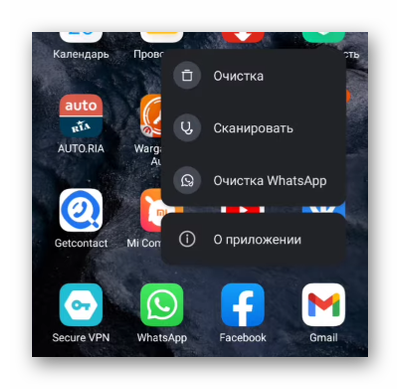
- На экране пользователь увидит окно с параметрами. Внизу нужно найти кнопку «Удалить обновления»;
- Подтвердите удаление новой версии приложения;
- Если этой кнопки нет, можно это сделать через магазин приложений Play Market. Найдите в меню своего аккаунта все приложения и выберите вкладку «Обновления».
Также нужно в параметрах запретить обновляться данному приложению. Или включить только ручное обновление, чтобы пользователь мог контролировать его работоспособность. Этот метод помогает, когда на телефоне появляется сообщение: «В приложении msa снова произошла ошибка» на смартфонах Xiaomi. Если не сработало в вашем случае, продолжаем выполнять следующие инструкции.
Это интересно: плохо слышно собеседника по телефону Xiaomi.
Исправляем ошибку обновлением приложений Android
В продуктах от Google уже нашли решение этой глобальной ошибки, которая привела к сбою многие устройства пользователей в разных странах. Компания быстро создала новую версию нескольких приложений, работающих стабильно. Поэтому нужно будет перейти в магазин для установки «микропатча».
- Откройте в смартфоне Google Play и выберите иконку меню или свой аватар;
- Выберите пункт «Мои приложения и игры»;
- В верхней части выберите вкладку «Обновления»;
- Найдите в списке приложение Google Chrome и возле него нажмите на «Обновить»;
- Это же действие необходимо выполнить с приложением под названием «Android System WebView».
При выборе одно из приложений будет открыто отдельное окно с его названием.
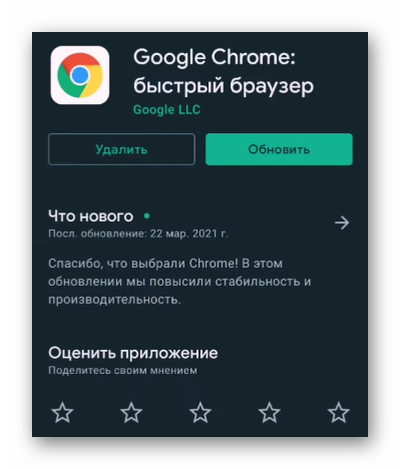
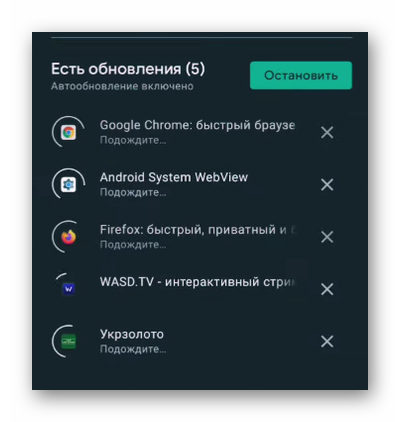
Сброс настроек до заводских, как крайний метод
Если на вашем телефоне периодически появляются разные ошибки, пришло время обновить систему. Сделать её такой же, в каком видео она была при покупке телефона. Есть утверждения, что после удаления системного приложения msa всё возвращается в норму. Но сделать это непросто без необходимых приложений и доступа к корневым каталогам устройства. После сброса настроек система автоматически обновит телефон до рабочего состояния. Перед сбросом нужно сохранить все свои данные, иначе они будут удалены.
- Нажмите на иконку настроек;
- Выберите пункт «Общие настройки» или «Системные параметры»;
- Нажмите на пункт «Сброс»;
- Далее выберите «Сброс данных».
Некоторое время на экране появится значок с очисткой информации. Устройство включится и можно будет совершить первый вход. При этом нужно будет выбрать основные настройки: дату, часовой пояс, название сети Wi-Fi и прочие. А также выполнить вход в свой аккаунт Google. При сбросе удаляются все данные пользователя, включая фотографии, музыка, видео, установленные игры и приложения.
Когда будет выполнено удаление, начнётся установка оригинальной прошивки смартфона. После этого система проверит и установит обновления. Это позволит вновь пользоваться устройством. Телефон будет работать быстрее, на нём станет гораздо больше памяти ввиду того, что ваши файлы были удалены из старой системы.
Видеоинструкция
Это видео также поможет наладить смартфон, если появляется уведомление: «В приложении msa произошла ошибка» в гаджетах Xiaomi.
Многие пользователи телефонов на Android, чаще всего это модели xiaomi столкнулись с ошибкой: «В работе приложения msa произошел сбой». Из-за автоматического обновления приложения Android System WebView, которое было с ошибкам, возникла данная ситуация . Для решения проблемы есть несколько способов, надеюсь они вам помогут.
Прошу в комментариях указать модель и способ, который вам помог в этой проблеме.
Способ первый. Решение проблемы с ошибкой MSA через Play Market.
В этом способе необходимо выполнить обновление программ: Android System WebView, Google Chrome:
1. Запускаем приложение Play Market.
2. В главное меню выбираем пункт «Мои приложения и игры».
3. Переходим на вкладку «Установленные». Выполняем поиск Android System WebView и Google Chrome.
Обновляем программы, каждую поочерёдно, в любой последовательности.
4. В некоторых случаях требуется перезагрузка телефона для завершения процесса, если ошибка сразу не устранилась.
Способ второй. В Play Market нет кнопки обновить Android System WebView.
1. Запускаем приложение Play Market.
2. В главное меню выбираем пункт «Мои приложения и игры».
3. Переходим на вкладку «Установленные». Выполняем поиск Android System WebView.
4. Удаляем программу Android System WebView через кнопку «Удалить» ( при следующем обновлении системы приложение будет установлено без ошибки.)
5. В правом верхнем углу нажимаем меню — «троеточие», снимаем галочку «Автообновление».
6. В некоторых случаях требуется перезагрузка телефона для завершения процесса, если ошибка сразу не устранилась.
Способ третий. В Play Market нет приложения Android System WebView.
На некоторых устройствах в Play Маркете приложение Android System WebView не отображается, так как оно расположилось в другом месте настроек.
1. Заходим в приложение «Настройки» (ярлык шестеренка).
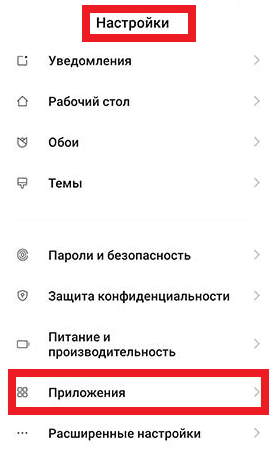
3. В открывшемся окне «Приложения» выбираем «Все приложения«.
4. В правом верхнем углу нажимаем меню — «троеточие» и выбираем пункт «Показать все приложения».
5. Ищем через поиск либо вручную Android System WebView.
6. В меню приложения Android System WebView (обычно снизу) нажимаем кнопку — «Удалить обновления«.
Прошу в комментариях указать модель и способ, который вам помог в этой проблеме.
Если смартфон Xiaomi, Redmi или Poco с MIUI 12, MIUI 11 или MIUI 10 после какой-то очередной обновы вдруг выдал, что приложение MSA остановлено, то сейчас как раз об этом.
… и, к слову, не только MSA.
Судя по отзывам, аналогичная «засада» на этих же смартфонах давеча случалась также с приложениями Instagram, Gmail, TikTok и прочими. Проблему вроде как уже урегулировали, но инфа, как говорится, пусть будет.
Значит, если Xiaomi пишет, что приложение MSA остановлено (MSA — это сокращенно от MIUI System Ads), то делаем следующее:
#1 — чистим кэш и данные приложения MSA:
- идем в «Настройки» и тапаем «Приложения» > «Управление приложениями» > 3 точки в углу сверху > «Показать все приложения»;
- в списке приложений (или через поиск) находим и тапаем MSA (если поиск сразу не отображает, то тапаем линк «Показать все результаты«);
- на экране сведений приложения тапаем «Очистить«, затем — «Очистить всё» и ОК;
- и перезагружаем смартфон.
#2 — удаляем обновления приложений System Webview и Chrome:
- идем в «Настройки» и тапаем «Приложения» > «Управление приложениями» > 3 точки в углу сверху > «Показать все приложения»;
- в списке приложений (или через поиск) находим и тапаем «Android System Webview«;
- на экране сведений приложения тапаем «Очистить«, затем — «Очистить всё» и ОК;
- и после этого там же, на экране свойств, тапаем «Удалить обновления«.
- перезагружаем смартфон.
Далее точно так же удаляем обновления приложения Chrome: «Настройки» > «Приложения» > «Управление приложениями» > «Chrome» > «Очистить» > «Очистить всё» и потом > «Удалить обновления» (и перезагружаем смартфон).
#3 — если MSA остановлено, обновляем приложения
Как мы уже сказали, на момент публикации данного поста Google уже выпустил патч для устранения проблемы с MSA и другими приложениями на Xiaomi, Redmi и Poco.
Однако на всякий случай не лишним будет сходить еще и на Play Маркет и «вручную» перепроверить наличие обновлений для приложений Android System Webview (требуется версия 89.0.4389.105 или любая следующая) и Google Chrome. После установки обновлений смартфон тоже перезагружаем.